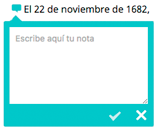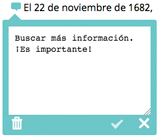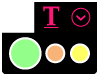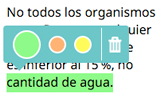Las cuatro Bolsas españolas (Madrid, Barcelona, Bilbao y Valencia) están conectadas mediante un sistema que funciona de manera ininterrumpida por medios informáticos, por eso se habla del mercado continuo.
Cualquier producto negociable en el mercado de valores tiene un riesgo: que su precio de venta sea inferior al de compra.
El mercado de valores está especializado en la compraventa de acciones, bonos, obligaciones, etc. En él, la oferta la forman las empresas y el sector público, que buscan financiación vendiendo estos productos financieros; a su vez, la demanda la forman los inversores interesados en comprarlos. En estos mercados hay que distinguir dos tipos:
- Los mercados primarios o de emisión. En ellos se venden los títulos por primera vez. Por tanto, los productos son de nueva creación.
- Los mercados secundarios.Una vez vendidos los títulos en el mercado de emisión, estos pueden revenderse en el mercado secundario o “de segunda mano”. La bolsa es el mercado secundario más importante y mejor organizado. Si no existiera el mercado secundario, una persona que comprase acciones o bonos en el mercado primario no podría venderlos cuando necesitara el dinero. Por tanto, los mercados secundarios permiten al inversor transformar los títulos en dinero (liquidez), en cualquier momento.
¿Cómo funciona la bolsa?
Cuando se compra una acción o un bono en el mercado primario, el precio es su valor de emisión. Pero en el mercado secundario, el juego de la oferta y la demanda determina los precios de los títulos o cotización en bolsa.
Cuando los inversores son optimistas sobre la marcha de una empresa y su futura rentabilidad, muchos desearán adquirir acciones de esta empresa, y los que ya las tengan no querrán venderlas. El exceso de demanda hará subir el precio de estas acciones. En cambio, cuando los resultados son malos o existen dudas sobre el futuro de la empresa, todos procurarán vender sus acciones, nadie deseará comprarlas y el precio bajará.
Otros factores más generales también influyen en la bolsa. Así, las cotizaciones suben o bajan dependiendo de los tipos de interés, de la evolución de la economía nacional e internacional, etc. Por ejemplo, si baja el tipo de interés, disminuye la rentabilidad de los depósitos bancarios y de los bonos (inversiones de renta fija), por lo que muchos ahorradores estarán dispuestos a arriesgarse invirtiendo en acciones (renta variable). Aumentará así la demanda de acciones y subirá su precio. Si el tipo de interés sube, sucede lo contrario.
En la práctica
Las dudas de un inversor en bolsa
Un inversor dispone de 1.000 euros y decide comprar 40 acciones de una empresa a un precio de 25 euros por acción. Un año más tarde, su cotización ha bajado a 20 euros, por lo que, en ese momento, las acciones valen solo 800 euros. Si las vendiera, perdería 200 euros, pero existen rumores de que el precio bajará todavía más. ¿Qué debería hacer? ¿Confiar en una futura recuperación del mercado o, por el contrario, vender sus acciones ante el miedo a seguir perdiendo?
Ahora imagina que no las vendió, que han pasado dos años desde la compra inicial y que las acciones se cotizan a 30 euros. ¿Debería vender ahora ganando 200 euros o conservar las acciones y esperar que su precio suba aún más?
Analiza la información y asesora
- Contesta a todos los interrogantes desde dos supuestos: a) el inversor es una persona con preferencia por el riesgo; b) el inversor tiene aversión al riesgo.
En el primero de los casos, al bajar la cotización de cada acción a veinte euros, un inversor con aversión al riesgo trataría de vender sus acciones por temor a seguir perdiendo dinero, pero otro con preferencia por el riesgo, quizá optaría por mantenerlas con la esperanza de recuperar su inversión y recibir beneficios.
Si, pasados dos años, las acciones se cotizaran a treinta euros y se comenzaran a obtener beneficios, el inversor con preferencia por el riesgo mantendría sus acciones para seguir ganando en el futuro, pero el inversor con aversión al riesgo, al haber tenido ya la experiencia de que sus acciones cotizaran por debajo del precio de compra inicial, quizá decidiría que es el mejor momento para recuperar su inversión y sus beneficios.
Los índices bursátiles
Todos los días nos llegan noticias sobre subidas o bajadas del IBEX 35, el Dow Jones o el Nasdaq. Pero ¿qué son estos índices y por qué suben o bajan?
Los índices bursátiles reflejan la evolución de los precios de los valores que cotizan en la bolsa. En España, el IBEX 35 recoge la evolución diaria de la acciones de las 35 empresas más importantes del país.
El Dow Jones y el Nasdaq son dos índices de la Bolsa de Nueva York. En el primero cotizan las acciones de grandes compañías, como General Motors, General Electric, Coca-Cola, IBM, etc. Y en el Nasdaq, lo hacen las grandes empresas tecnológicas, como Google, Twitter o Facebook.
El índice muestra cada día si ha habido más compras que ventas de acciones, o viceversa. En el primer caso, aumentará el índice (sube la bolsa), y en el segundo, disminuirá (baja la bolsa). Si al final del día, el titular es “El IBEX 35 cerró con una caída del 1,5 %”, quiere decir que la bolsa ha perdido un 1,5 % respecto al día anterior. Unas acciones habrán perdido más y otras menos, y algunas habrán ganado (subido), ya que es un indicador medio de las 35 empresas elegidas.
Estos índices son muy sensibles a cualquier noticia que pueda afectar al futuro de las empresas: cambios en los tipos de interés, crisis económicas, rumores empresariales, etc. En este sentido, la bolsa suele anticipar lo que va a ocurrir en la economía. Si cae la bolsa es porque se considera que vienen malos tiempos. Si sube es porque hay buenas perspectivas de crecimiento económico.
Por ello, la bolsa se considera el “barómetro de la salud” de la economía. Si observamos el gráfico, la evolución del IBEX 35 durante 2011 y hasta el verano de 2012 (bajó a la mitad) estaba reflejando la crisis que se gestaba sobre la zona euro, que afectó a España en 2012.
Evolución del IBEX 35 y de la prima de riesgo (2011-2015)
La prima de riesgo
El interés que exigen los inversores por prestar dinero a un Estado en crisis es mayor que el que piden a otro que crece y es solvente. Esa diferencia entre los tipos de interés es la prima de riesgo. En Europa, la prima de riesgo de un país se mide comparando el tipo de interés de sus bonos a 10 años con el bono alemán a 10 años, porque la economía de Alemania es la más solvente de la zona. Si el bono alemán paga un 0,25 % y el bono español un 1,25 %, la prima de riesgo es la diferencia entre ambos: 1 punto porcentual o 100 puntos básicos, que es como se suele expresar.
En resumen, mientras los índices bursátiles reflejan la opinión de los inversores sobre el futuro económico del país, la prima de riesgo refleja la opinión de los inversores sobre la solvencia de ese país, o sobre su capacidad para pagar sus deudas. En el gráfico, mientras el IBEX 35 alcanzaba mínimos (desconfianza en el futuro de la economía), la prima de riesgo llegaba a máximos (miedo al impago de la deuda).